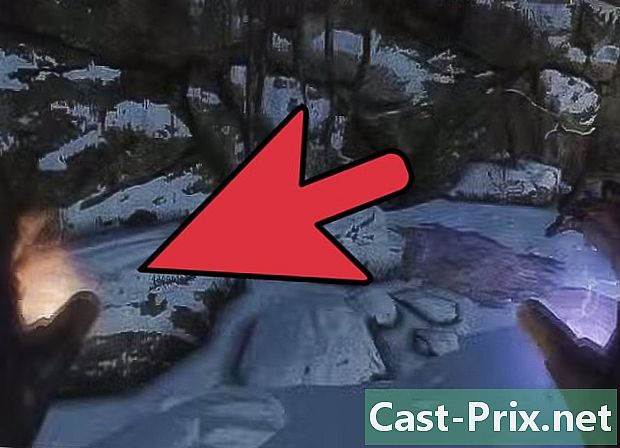So setzen Sie den Beschränkungscode auf einem iPhone zurück
Autor:
Roger Morrison
Erstelldatum:
27 September 2021
Aktualisierungsdatum:
1 Juli 2024
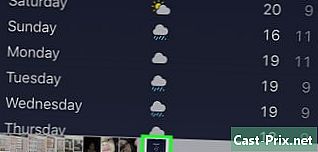
Inhalt
- Stufen
- Methode 1 von 2:
Setzen Sie Ihr Gerät zurück - Methode 2 von 2:
Verwenden Sie iBackupBot - Beratung
Das Content-Management-Team von überprüft die Arbeit des Redaktionsteams sorgfältig, um sicherzustellen, dass jeder Artikel unseren hohen Qualitätsstandards entspricht.
Wenn Sie es vergessen haben oder sich nicht daran erinnern, es erstellt zu haben, können Sie Ihren Beschränkungscode auf einem iPhone zurücksetzen. Dieser Code wird normalerweise verwendet, um zu verhindern, dass Kinder auf Einstellungen und Funktionen zugreifen.
Stufen
Methode 1 von 2:
Setzen Sie Ihr Gerät zurück
- 1 Schließen Sie Ihr iPhone mit einem USB-Kabel an Ihren Computer an. Um Ihr iPhone ohne Kenntnis des Beschränkungscodes zurückzusetzen, müssen Sie einen Computer und iTunes verwenden. Sie müssen Ihren Computer nicht verwenden oder haben zuvor iTunes verwendet.
- Diese Methode löscht alle Daten auf Ihrem iPhone. Sie können keine Sicherung wiederherstellen, da die Sicherung den Beschränkungscode wiederherstellt. Wenn Sie nicht von vorne beginnen möchten, setzen Sie Ihren Code mit iBackupBot zurück.
- 2 Öffne iTunes. Wenn iTunes nicht auf dem Computer installiert ist, können Sie es von der Apple-Website herunterladen.
- Sie finden iTunes im Dock Ihres Mac oder in der Liste der Anwendungen im Menü Start Windows.
- 3 Halten Sie die Ein / Aus-Taste und die Home-Taste gedrückt. Dadurch wird der Neustart des iPhones erzwungen.
- Wenn Sie ein iPhone 7 oder ein neueres iPhone verwenden, müssen Sie die Ein- / Aus-Taste und die Lautstärketaste gedrückt halten.
- 4 Drücken Sie diese Tasten, bis das iTunes-Logo angezeigt wird. Sie sehen zuerst das Apple-Logo, drücken jedoch so lange, bis das iTunes-Logo auf Ihrem iPhone-Bildschirm angezeigt wird.
- 5 Klicken Sie in iTunes auf "Wiederherstellen". Dieses Fenster wird angezeigt, wenn iTunes ein iPhone im Wiederherstellungsmodus erkennt.
- 6 Warten Sie auf die Wiederherstellung Ihres Geräts. Der Vorgang kann einige Minuten dauern, auf dem Bildschirm Ihres Geräts wird jedoch ein Fortschrittsbalken angezeigt.
- 7 Ziehen Sie den Bildschirm, um den Konfigurationsvorgang zu starten. Dies ist der Konfigurationsprozess, der beim ersten Start des Geräts beginnt.
- 8Tippen Sie auf Ihre Sprache und Region
- 9 Tippen Sie auf das drahtlose Netzwerk, das Sie verwenden möchten. Sie müssen während des Installationsvorgangs mit dem Internet verbunden sein.
- Wenn kein drahtloses Netzwerk verfügbar ist, drücken Sie Verwenden Sie eine Mobilfunkverbindung. Dieser Schritt erfordert einen mobilen Datenplan.
- 10 Geben Sie das Kennwort für das drahtlose Netzwerk ein. Sie müssen das WLAN-Passwort eingeben, nachdem Sie es ausgewählt haben.
- 11 Wählen Sie Ihren bevorzugten Standort Sie können Ortungsdienste aktivieren oder inaktiv halten. Es wird empfohlen, diesen Dienst zu aktivieren, um die meisten Ihrer Anwendungen optimal zu nutzen.
- 12 Tippen Sie auf Like new iPhone. So können Sie mit Ihrem iPhone einen Neuanfang machen.
- Stellen Sie Ihr Gerät nicht von einem Backup wieder her. Wenn Sie es von einem iCloud- oder iTunes-Backup wiederherstellen, anstatt es als neues iPhone zu konfigurieren, wird auch Ihr Beschränkungscode wiederhergestellt und Sie müssen von vorne beginnen.
- 13Wählen Sie "Mit Ihrer Apple ID anmelden".
- 14 Tippen Sie auf Ihre Apple ID und Ihr Passwort. Wenn Sie sich anmelden, haben Sie Zugriff auf alle Ihre Kontakte, Kalender und Kalender in iCloud, aber auch auf Ihre Einkäufe und Downloads in iTunes und im App Store.
- 15 Wählen Sie Use iCloud. Dadurch werden Ihre iCloud-Daten, einschließlich Ihrer Kontakte und Kalender, synchronisiert.
- 16 Schließen Sie das Setup ab und verwenden Sie Ihr iPhone. Sobald die Einrichtung abgeschlossen ist, können Sie Ihr iPhone ohne den Beschränkungscode verwenden. Sie können alle Ihre früheren Anwendungen und alle Ihre früheren Einkäufe in den Online-Shops herunterladen. Werbung
Methode 2 von 2:
Verwenden Sie iBackupBot
- 1 Öffnen Sie das Einstellungsmenü auf Ihrem iPhone. Sie können iBackupBot auf Ihrem Computer verwenden, um eine Codezeile einzufügen, mit der der Beschränkungscode zurückgesetzt wird.
- Sie finden die Einstellungen-App auf einem Ihrer Startbildschirme und möglicherweise in einem Ordner mit dem Namen "Dienstprogramme". Das Symbol sieht aus wie ein graues Zahnrad.
- 2Drücken Sie Allgemein.
- 3Wählen Sie Einschränkungen.
- 4 Geben Sie mindestens einen ungültigen Beschränkungscode ein. Sie müssen den falschen Code eingeben, damit die Benachrichtigung "(Anzahl) verbleibender Versuche" unter dem Code angezeigt wird.
- 5Schließen Sie Ihr iPhone an einen USB-Anschluss Ihres Computers an.
- 6 Öffne iTunes. Sie müssen eine Sicherungskopie Ihres iPhones erstellen, aus der Sie den aktuellen Beschränkungscode extrahieren können. Dies ist ab iTunes möglich.
- Wenn Sie iTunes nicht installiert haben, können Sie es unter dieser Adresse herunterladen.
- 7 Klicken Sie auf die Schaltfläche für Ihr Gerät. Die Schaltfläche für Ihr iPhone wird oben im iTunes-Fenster angezeigt.
- 8 Wählen Sie Jetzt sichern. Dadurch wird eine Sicherungskopie Ihres Geräts auf Ihrem Computer erstellt.
- 9 Öffnen Sie Ihren Webbrowser. Sie müssen ein spezielles Programm herunterladen, mit dem Sie auf die Sicherungsdatei für Ihr iPhone zugreifen können.
- 10 Wir sehen uns auf die iBackupBot-Website. Dieses Programm kann die Sicherungsdatei rechen und den Beschränkungscode ändern.
- 11Klicken Sie auf die Schaltfläche Download.
- 12 Wählen Sie Kostenlose Testversion für Ihr Betriebssystem herunterladen. Alles, was Sie für dieses Verfahren benötigen, können Sie mit der kostenlosen Testversion erledigen.
- 13 Doppelklicken Sie nach dem Herunterladen auf die Installationsdatei. Sie sehen es im Download-Bereich Ihres Browsers oder im Download-Ordner Ihres Computers.
- 14 Folgen Sie den Anweisungen auf dem Bildschirm. Sie können die Einstellungen während der Installation auf dem Standardwert belassen.
- 15 Starten Sie iBackupBot. Sie finden eine Verknüpfung auf Ihrem Desktop, aber es ist auch möglich, dass das Programm nach der Installation automatisch gestartet wird.
- 16 Erweitern Sie das Backup Ihres Geräts in der linken Seitenleiste. iBackupBot zeigt alle iOS-Gerätesicherungen an, die es auf Ihrem Computer findet. Wenn Sie über mehrere Geräte verfügen, wählen Sie das Gerät aus, für das Sie den Beschränkungscode zurücksetzen möchten.
- Wenn Ihr Gerät über mehrere Sicherungen verfügt, überprüfen Sie das Erstellungsdatum und die Uhrzeit der einzelnen Sicherungen.
- 17Erweitern Sie Systemdateien.
- 18Erweitern Sie HomeDomain.
- 19Erweitern Sie Bibliothek.
- 20Erweitern Sie Einstellungen.
- 21 Typ Sprungbrett im Suchfeld. Dann drücken Sie Eintrag. Das Suchfeld befindet sich oben rechts im Fenster.
- 22 Doppelklicken Sie auf com.apple.springboard.plist.
- 23 Wählen Sie den E-Plist-Editor von iBackupBot. Sie können auch den Editor verwenden, der integrierte E-Editor ist jedoch einfacher zu lesen.
- 24 Klicken Sie auf Abbrechen, um die Aktualisierung abzulehnen. Das Update ist nicht erforderlich, um diese Aktionen auszuführen.
- 25 Scrollen Sie auf dem Bildschirm nach unten. Sie müssen die Linie erreichen
SBParentalControlsFailedAttempts . Du wirst sehen# unter und # sollte mit der Anzahl der Versuche übereinstimmen, die Sie gemacht haben. - 26 Erstellen Sie eine neue Zeile unter
# . In dieser Zeile geben Sie einen neuen Code ein. - 27 Typ
SBParentalControlsPin . Drücken Sie dann Eintrag. - 28eingeben
1111 . - 29 Klicken Sie auf Speichern. Diese Schaltfläche sieht aus wie eine alte Diskette.
- 30 Schließen Sie die geöffnete E-Datei. Sie werden zum iBackupBot-Hauptfenster weitergeleitet.
- 31 Klicken Sie auf Wiederherstellen. Diese Schaltfläche befindet sich oben im Fenster.
- 32 Aktivieren Sie das Kontrollkästchen Gerät nach Wiederherstellung neu starten. Machen Sie dasselbe mit Backup nicht kopieren.
- 33Deaktivieren Sie die Option
Löschen Sie Elemente von dem Gerät, die nicht wiederhergestellt werden. - 34 Wählen Sie Wiederherstellen und warten Sie. Die Sicherung wird auf Ihrem iPhone wiederhergestellt, das nach Abschluss der Wiederherstellung neu gestartet wird.
- 35 Probieren Sie Ihren neuen Beschränkungscode aus. Öffnen Sie die Anwendung Einstellungendrücken Sie General dann weiter Einschränkungen. Typ 1111 als Code und Sie haben Zugriff auf das Restriktionsmenü. Sie können dann einen neuen Code festlegen oder die Einschränkungen vollständig deaktivieren.
- 36 Reparieren Sie die Wiederherstellungsprobleme. Beim Versuch, die Sicherung Ihres iPhones wiederherzustellen, wird möglicherweise ein Fehlercode angezeigt. In diesem Fall können Sie verschiedene Lösungen ausprobieren:
- disable Suchen Sie mein iPhone in der Sektion iCloud aus dem Menü Einstellungen Ihr Gerät und versuchen Sie erneut, es wiederherzustellen.
- Deaktivieren Sie den Freischaltcode im Abschnitt Tippen Sie auf ID und Code aus dem Menü Einstellungen Versuchen Sie dann erneut, Ihr Gerät wiederherzustellen.
Beratung
- Die Schritte in diesem Artikel gelten auch für iPad und iPod Touch.
- die Einschränkungen existiert unter IOS 12 nicht mehr. Diese Option wurde durch ersetzt Bildschirmzeit.